Sửa lỗi màn hình xanh chết chóc igdkmd64.sys

Sửa lỗi màn hình xanh chết chóc igdkmd64.sys: (Fix igdkmd64.sys Blue Screen of Death Error: ) igdkmd64.sys là một thành phần phần mềm(software component) của trình điều khiển Card đồ họa Intel dành cho (Intel Graphic Card)Windows và intel(Windows and intel) cung cấp trình điều khiển đồ họa chế độ hạt nhân này trên (kernel mode)cơ sở OEM(OEM basis) cho các nhà sản xuất máy tính xách tay. IGDKMd64 là viết tắt của Intel Graphics Driver Kernel Mode 64-bit . Một số vấn đề khác nhau liên quan đến trình điều khiển này gây ra Màn hình xanh(Blue Screen) chết chóc(Death) ( BSOD ) đã được báo cáo bao gồm VIDEO_TDR_ERROR , igdkmd64.sys và nvlddmkm.sys.

TDR là viết tắt của Timeout , Detection và Recovery và khi cố gắng đặt lại trình điều khiển màn hình và khôi phục sau một khoảng thời gian chờ, bạn sẽ thấy lỗi VIDEO_TDR_ERROR(VIDEO_TDR_ERROR) (igdkmd64.sys). Thật không may, lỗi này không thể được giải quyết bằng cách chỉ xóa igdkmd64.sys, trên thực tế, bạn thậm chí không thể xóa hoặc chỉnh sửa tệp này vì nó là một trong những tệp hệ thống quan trọng của hệ thống Microsoft(Microsoft system) . SYS là một phần mở rộng tệp cho trình điều khiển thiết bị (device driver)tệp hệ thống(system file) được Microsoft Windows sử dụng và nó cũng chứa các cài đặt hệ thống cho trình điều khiển mà Windows yêu cầu để giao tiếp với phần cứng và thiết bị(hardware and devices) của bạn .
Sửa lỗi(Fix igdkmd64.sys) màn hình xanh (Blue Screen)chết chóc igdkmd64.sys(Death Error)
Bạn nên tạo một điểm khôi phục(restore point) phòng khi có sự(case something) cố . Ngoài ra, trước khi tiếp tục, hãy đảm bảo rằng bạn không ép xung PC hoặc GPU(PC or GPU) của mình và nếu bạn đang ép xung, hãy dừng nó ngay lập tức để Khắc phục lỗi màn hình xanh chết chóc của igdkmd64.sys.( Fix igdkmd64.sys Blue Screen of Death Error.)
Phương pháp 1: Khôi(Roll) phục trình điều khiển thẻ đồ họa Intel(Intel Graphic Card Drivers)
1. Nhấn Windows Key + R rồi nhập “ devmgmt.msc ” (không có dấu ngoặc kép) và nhấn enter để mở Trình quản lý thiết bị(Device Manager) .

2. Mở rộng Bộ điều hợp hiển thị(Display adapters) sau đó nhấp chuột phải vào Đồ họa HD Intel (R) và chọn Thuộc tính.(Intel(R) HD Graphics and select Properties.)

3.Bây giờ chuyển sang tab Driver(Driver tab) , sau đó nhấp vào Roll Back Driver và nhấn Ok để lưu cài đặt.

Khởi động lại PC của bạn để lưu các thay đổi.
5.Nếu sự cố vẫn không được giải quyết hoặc tùy chọn Roll Back Driver bị chuyển sang màu xám(Roll Back Driver option was grayed) thì hãy tiếp tục.
6. Vẫn nhấp chuột phải vào Đồ họa HD (Graphics)Intel (R) nhưng lần này chọn gỡ cài đặt.(select uninstall.)

7.Nếu yêu cầu xác nhận, hãy chọn(confirmation select) Ok và khởi động lại PC của bạn để lưu các thay đổi.
8.Khi PC khởi động lại(PC restart) , nó sẽ tự động tải các trình điều khiển mặc định của Intel Graphic Card .
Phương pháp 2: Chạy Trình kiểm tra tệp hệ thống(System File Checker) ( SFC ) và Kiểm tra đĩa(Check Disk) ( CHKDSK )
1.Nhấn phím Windows Key + X sau đó nhấp vào Dấu nhắc lệnh(Command Prompt) ( Quản trị(Admin) ).

2.Bây giờ nhập nội dung sau vào cmd và nhấn enter:
Sfc /scannow sfc /scannow /offbootdir=c:\ /offwindir=c:\windows

3. Chờ quá trình trên kết thúc và sau khi hoàn tất, hãy khởi động lại PC của bạn.
4. Tiếp theo, chạy CHKDSK từ đây Cách sửa lỗi hệ thống tệp bằng Kiểm tra tiện ích đĩa (CHKDSK).(How To Fix File System Errors with Check Disk Utility(CHKDSK).)
5.Để quá trình trên hoàn tất và khởi động lại PC của bạn một lần nữa để lưu các thay đổi.
Phương pháp 3: Thay đổi cài đặt đồ họa Intel
1. Nhấp chuột phải vào vùng trống trên Màn(Desktop) hình nền và chọn Thuộc tính đồ họa.(Graphic Properties.)
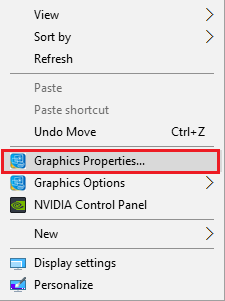
Tiếp theo, trong Bảng điều khiển đồ họa Intel HD Graphics nhấp vào 3D.(Intel HD Graphics Contol Panel click on 3D.)
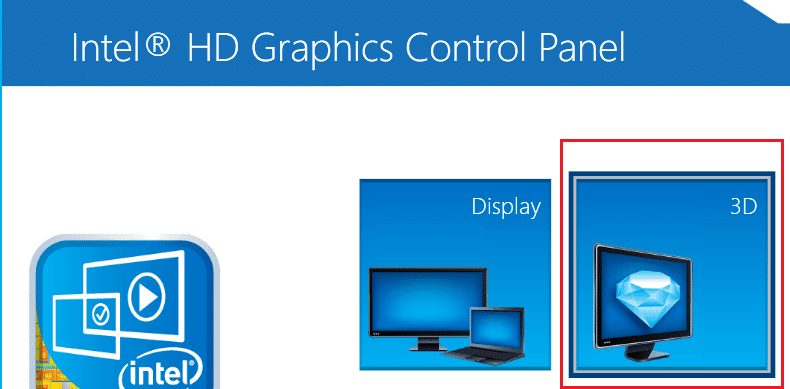
3.Đảm bảo cài đặt trong 3D được đặt thành:
Set Application Optimal Mode to Enable. Set Multi-Sample Anti-Aliasing to Use Application Settings. Set Conservative Morphological Anti-Aliasing to Turn Off.

4. Quay lại menu chính và nhấp(menu and click) vào Video .
5.Cũng đảm bảo rằng các cài đặt trong video được đặt thành:
Standard Color Correction to Application Settings. Input Range to Application Settings.
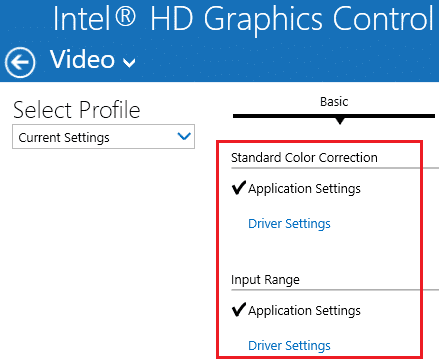
6. Khởi động lại sau bất kỳ thay đổi nào và xem liệu bạn có thể Khắc phục lỗi Màn hình xanh chết chóc của igdkmd64.sys hay không.(Fix igdkmd64.sys Blue Screen of Death Error.)
Phương pháp 4: Đảm(Make) bảo Windows được cập nhật
1.Nhấn phím Windows Key + I để mở Cài đặt Windows(Windows Settings) , sau đó chọn Cập nhật & Bảo mật.(Update & Security.)

2.Tiếp theo, trong trạng thái Cập nhật(Update status) , hãy nhấp vào ' Kiểm tra các bản cập nhật. (Check for updates.)'

3.Nếu các bản cập nhật được tìm thấy, hãy đảm bảo cài đặt chúng.
4. Cuối cùng, khởi động lại hệ thống của bạn để lưu các thay đổi.
Phương pháp này có thể khắc phục được lỗi màn hình xanh chết chóc của igdkmd64.sys(Fix igdkmd64.sys Blue Screen of Death Error) vì khi Windows được cập nhật, tất cả các trình điều khiển cũng được cập nhật, điều này dường như khắc phục được sự cố trong trường hợp cụ thể này.
Phương pháp 5: Tắt GPU tích hợp của Intel(GPU)
Lưu ý: Phương pháp này chỉ áp dụng cho người dùng có card đồ họa rời như NVIDIA , AMD , v.v.
1.Nhấn phím Windows + R sau đó nhập “ devmgmt.msc ” (không có dấu ngoặc kép) và nhấn enter để mở Trình quản lý thiết bị(Device Manager) .

2. Mở rộng Bộ điều hợp hiển thị, sau đó nhấp chuột phải vào Đồ họa HD Intel (R)(right-click on Intel(R) HD Graphics) và chọn Tắt.(Disable.)

3. Khởi động lại PC của bạn để lưu các thay đổi và hệ thống của bạn sẽ tự động chuyển sang cạc đồ họa rời cho mục đích hiển thị(display purpose) , điều này sẽ giúp khắc phục sự cố này.
Vậy là bạn đã Fix thành công Lỗi màn hình xanh chết chóc của igdkmd64.sys(Fix igdkmd64.sys Blue Screen of Death Error) nhưng nếu bạn còn thắc mắc liên quan đến bài viết này, hãy hỏi họ trong phần bình luận.
Related posts
Fix Blue Screen của Death Error trên Windows 10
Fix Ntfs.sys Không BSOD Error trên Windows 10
Fix c000021A Fatal System Error trên Windows 10
Fix Windows Update Error Code 0x8007025D-0x2000C
Fix hardlock.sys Blue Screen Trong Death error trong Windows 11/10
Fix HYPERVISOR_ERROR Blue Screen trên Windows 10
Kernel Security Check Failure error Trong Windows 10
Windows Error Message mean này làm gì?
Fix SYSTEM_SERVICE_EXCEPTION (xxxx.sys) Blue Screen của Death lỗi
SESSION_HAS_VALID_POOL_ON_EXIT Blue Screen trên Windows 10
Fix TIMER_OR_DPC_INVALID Blue Screen trên Windows 10
Sử dụng Driver Verifier để sửa lỗi Blue Screen của Death (BSOD)
DPC_WATCHDOG_VIOLATION Blue Screen trong Windows 11/10
Fix AKSFRIDR.SYS Blue Screen error trong Windows 10
Fix SYSTEM SERVICE EXCEPTION Blue Screen trên Windows 10
Sửa lỗi màn hình xanh Windows 10
Fix aksdf.sys Blue Screen của Death error trong Windows 11/10
Fix Blue Screen Registry Error 51
Fix APC_INDEX_MISMATCH Stop Error trên Windows 10
Fix win32kfull.sys Blue Screen error trong Windows 10
